惠普大幅面绘图仪常见问题与解决方案
HP P2055d故障排除汇总
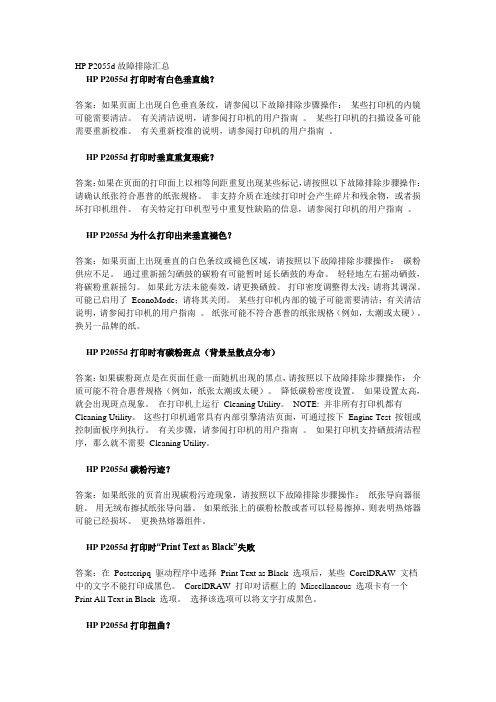
HP P2055d故障排除汇总HP P2055d打印时有白色垂直线?答案:如果页面上出现白色垂直条纹,请参阅以下故障排除步骤操作:某些打印机的内镜可能需要清洁。
有关清洁说明,请参阅打印机的用户指南。
某些打印机的扫描设备可能需要重新校准。
有关重新校准的说明,请参阅打印机的用户指南。
HP P2055d打印时垂直重复瑕疵?答案:如果在页面的打印面上以相等间距重复出现某些标记,请按照以下故障排除步骤操作:请确认纸张符合惠普的纸张规格。
非支持介质在连续打印时会产生碎片和残余物,或者损坏打印机组件。
有关特定打印机型号中重复性缺陷的信息,请参阅打印机的用户指南。
HP P2055d为什么打印出来垂直褪色?答案:如果页面上出现垂直的白色条纹或褪色区域,请按照以下故障排除步骤操作:碳粉供应不足。
通过重新摇匀硒鼓的碳粉有可能暂时延长硒鼓的寿命。
轻轻地左右摇动硒鼓,将碳粉重新摇匀。
如果此方法未能奏效,请更换硒鼓。
打印密度调整得太浅;请将其调深。
可能已启用了EconoMode;请将其关闭。
某些打印机内部的镜子可能需要清洁;有关清洁说明,请参阅打印机的用户指南。
纸张可能不符合惠普的纸张规格(例如,太潮或太硬)。
换另一品牌的纸。
HP P2055d打印时有碳粉斑点(背景呈散点分布)答案:如果碳粉斑点是在页面任意一面随机出现的黑点,请按照以下故障排除步骤操作:介质可能不符合惠普规格(例如,纸张太潮或太硬)。
降低碳粉密度设置。
如果设置太高,就会出现斑点现象。
在打印机上运行Cleaning Utility。
NOTE: 并非所有打印机都有Cleaning Utility。
这些打印机通常具有内部引擎清洁页面,可通过按下Engine Test 按钮或控制面板序列执行。
有关步骤,请参阅打印机的用户指南。
如果打印机支持硒鼓清洁程序,那么就不需要Cleaning Utility。
HP P2055d碳粉污迹?答案:如果纸张的页首出现碳粉污迹现象,请按照以下故障排除步骤操作:纸张导向器很脏。
HPM1005机器常见问题及问题维修排除方法
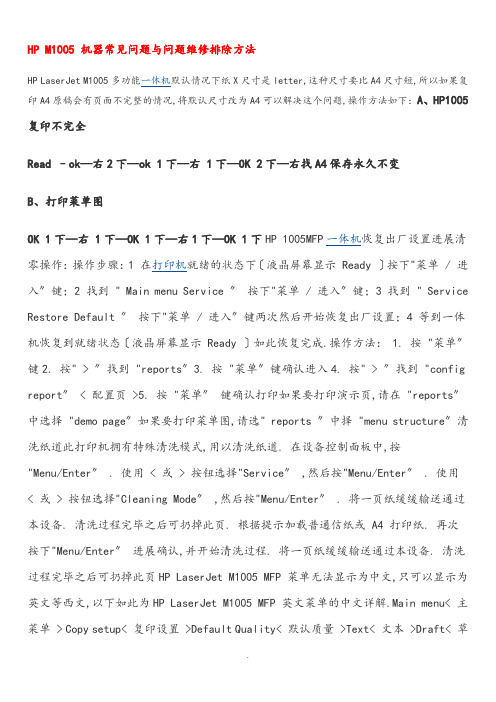
HP M1005 机器常见问题与问题维修排除方法HP LaserJet M1005多功能一体机默认情况下纸X尺寸是letter,这种尺寸要比A4尺寸短,所以如果复印A4原稿会有页面不完整的情况,将默认尺寸改为A4可以解决这个问题,操作方法如下:A、HP1005复印不完全Read –ok—右2下—ok 1下—右 1下—OK 2下—右找A4保存永久不变B、打印菜单图OK 1下—右 1下—OK 1下—右1下—OK 1下HP 1005MFP一体机恢复出厂设置进展清零操作:操作步骤:1 在打印机就绪的状态下〔液晶屏幕显示 Ready 〕按下"菜单 / 进入〞键;2 找到 " Main menu Service 〞按下"菜单 / 进入〞键;3 找到 " Service Restore Default 〞按下"菜单 / 进入〞键两次然后开始恢复出厂设置;4 等到一体机恢复到就绪状态〔液晶屏幕显示 Ready 〕如此恢复完成.操作方法: 1. 按 "菜单〞键2. 按" > 〞找到 "reports〞3. 按 "菜单〞键确认进入4. 按" > 〞找到 "config report〞 < 配置页 >5. 按 "菜单〞键确认打印如果要打印演示页,请在 "reports〞中选择 "demo page〞如果要打印菜单图,请选" reports 〞中择 "menu structure〞清洗纸道此打印机拥有特殊清洗模式,用以清洗纸道. 在设备控制面板中,按"Menu/Enter〞 . 使用 < 或 > 按钮选择"Service〞 ,然后按"Menu/Enter〞 . 使用< 或 > 按钮选择"Cleaning Mode〞 ,然后按"Menu/Enter〞 . 将一页纸缓缓输送通过本设备. 清洗过程完毕之后可扔掉此页. 根据提示加载普通信纸或 A4 打印纸. 再次按下"Menu/Enter〞进展确认,并开始清洗过程. 将一页纸缓缓输送通过本设备. 清洗过程完毕之后可扔掉此页HP LaserJet M1005 MFP 菜单无法显示为中文,只可以显示为英文等西文,以下如此为HP LaserJet M1005 MFP 英文菜单的中文详解.Main menu< 主菜单 > Copy setup< 复印设置 >Default Quality< 默认质量 >Text< 文本 >Draft< 草稿 >Mixed< 混合 >Film photo< 胶片 >Picture< 图片 >Def. light/dark < 默认调淡/ 加深设置 >Def. # of/copies < 默认份数 >Def. Reduce/Enlrg < 默认缩小 / 放大比率 >Original< 原件 =100%>A4 > Ltr=94%Ltr > A4=97%Full pages=91% < 全页=91%>2 pages/sheet <2 页 / X >Portrait < 纵向 >Landscape < 横向 >4 pages/sheet <4 页 / X >Portrait < 纵向 >Landscape < 横向 >Custom: 25-400% < 自定义:25-400%>Reports< 报告 >Demo page< 演示页 >Menu structure< 菜单图 >Config report< 配置页 >System setup< 系统设置 >Language< 语言 >English< 英语 >Francais< 法语 >Italiano< 意大利语 >Espanol< 西班牙语 >Nederlands< 荷兰语 >Svenska< 瑞典语 >Dansk< 丹麦语 >Norsk< 挪威语 >Suomi< 芬兰语 >Hungarian< 匈牙利语 >POLSKI< 波兰语 >Deutsch< 德语 >Portugues< 葡萄牙语 >Czech< 捷克语 >Turkish< 土耳其语 >Russian< 俄语 >Pager setup< 纸X设置 >Def. paper size < 默认纸X尺寸 >Letter 纸A4 纸Legal 纸Def. paper type< 默认纸X类型 >Plain < 普通纸 >Preprinted< 预打印纸 >Letterhead< 信头纸 >Transparency< 投影胶片 >Prepunched< 预先打孔纸 >Labels< 标签 >Bond< 证券纸 >Recycled< 再生纸 >Color< 彩纸 >Light< 轻磅纸 >Heavy< 重磅纸 >Cardstock< 卡片纸 >Envelope< 信封 >Rough< 粗糙纸 >Print Density< 打印浓度 >Service< 服务 >Restore defaults< 恢复默认值 >Cleaning Mode< 清洁模式 >Less paper curl< 较少纸X卷曲 >Archive print< 存档打印 >一体机修改控制面板语言的方法:步骤 LaserJet 3015 、 LaserJet 3020 、LaserJet 3030 、 LaserJet 3200 、 LaserJet 3300 、 LaserJet 3330 、 LaserJet 3380 LaserJet 3050 、 LaserJet 3055 、 LaserJet 3052 、 LaserJet 3390 、 LaserJet 3392 LaserJet M1005MFP 1 打印机就绪的状态下〔液晶屏幕显示 Ready 〕,按下Menu/Enter 〔菜单 / 输入〕. 打印机就绪的状态下〔液晶屏幕显示 Ready 〕,按下Menu/Enter 〔菜单 / 输入〕. 打印机就绪的状态下〔液晶屏幕显示 Ready 〕 , 按下Menu/Enter 〔菜单 / 输入〕. 2 使用 < 或 > 按钮找到 mon settings ,按下Menu/Enter 〔菜单 / 输入〕. 使用 < 或 > 按钮找到 System setup 〔系统设置〕,按下"√〞按键使用 < 或 > 按钮选择 System setup 〔系统设置〕,然后按下Menu/Enter 〔菜单 / 输入〕. 3 使用 < 或 > 按钮选择 Language < 语言 > ,按下"菜单 / 进入〞按键使用 < 或 > 按钮选择 Language < 语言 > ,按下"√〞按键使用< 或 > 按钮选择 Language 〔语言〕,然后按下 Menu/Enter 〔菜单 / 输入〕. 4 使用 < 或 > 按钮选择所需的语言,按下"菜单 / 进入〞按键使用 < 或 > 按钮选择所需的语言,按下"√〞按键使用 < 或 > 按钮选择所需的语言,按下 Menu/Enter 〔菜单/ 输入〕保存选择. 5 打印机自动重启,并恢复就绪状态,设置完成. 打印机自动重启,并恢复就绪状态,设置完成. 打印机自动重启,并恢复就绪状态,设置完成.另进入工具箱〔 Toolbox 〕-设备配置-系统-语言,做修改;或在开始菜单的程序组中选择"设备配置〞〔仅限 3200 , 3300 , 3330 这 3 款机型〕中修改打印机的语言在就绪状态下,使用 < 按钮 2 次〔此时应该是 Service 菜单〕,按下"√〞按键进入,再 > 按钮 1 次,再按下"√〞按键,此时打印机会恢复到出厂设置,面板语言变为英文在就绪状态下,使用 < 按钮 1 次〔此时应该是 Service 菜单〕,按下"√〞按键进入,再 > 按钮 1 次,再按下"√〞按键,此时打印机会恢复到出厂设置HP LaserJet M1005多功能一体机默认情况下纸X尺寸是letter,这种尺寸要比A4尺寸短,所以如果复印A4原稿会有页面不完整的情况,将默认尺寸改为A4可以解决这个问题,操作方法如下:1. 在打印机就绪状态下,按一下ok键进入菜单.2. 按右箭头〉按键找到system setup〔系统设置〕选项,然后按ok键.3. 按右箭头〉按键找到paper setup〔纸X设置〕选项,按ok键.4. 按右箭头〉按键找到Def.paper size〔默认纸X尺寸〕选项,按ok键.5. 按右箭头〉按键找到A4选项,按ok键确认.按上面操作就行了!。
HP喷墨一体机扫描出现“在与扫描设备通信时发生错误。请确认扫描设备连接正常,然后重试。”

解决方法•打开”HP 控制器“或”HP 解决方案中心“,如果里面只有两个功能图标,请重新安装一体机的软件。
•打开”HP 控制器“或”HP 解决方案中心“,如果可以显示所有的功能图标,请根据您的Windows 系统版本,执行以下步骤,更新Windows 设备管理器中的设置:Windows 2000/XP1. 鼠标右键点击“我的电脑”,然后点击下拉菜单中的“属性”菜单项。
2. 在“属性”窗口中选择“硬件”选项卡,然后点击“设备管理器”。
3. 点击“通用串行总线控制器”旁边的加号(+)标记。
4. 依次点击“USB Composite Device”→“操作”→“卸载”按钮,如果屏幕上显示确认删除窗口,请确认删除。
5. 断开USB 连接线与一体机的连接,等待几秒钟后重新连接。
此时将重新启动Windows 设备检测。
6. 屏幕上将显示“找到新硬件”,请根据屏幕上的提示安装硬件。
Windows 98/Me7. 鼠标右键点击“我的电脑”,在下拉菜单中点击“属性”菜单项,打开“系统属性”窗口,然后选择“设备管理器”选项卡。
8. 点击“通用串行总线控制器”旁边的加号(+)标记。
9. 选中“USB Composite Device”项使其高亮显示,然后点击“删除”按钮。
10. 断开USB 连接线与一体机的连接,等待几秒钟后重新连接。
此时将重新启动Windows 设备检测。
11. 屏幕上将显示“找到新硬件”,请根据屏幕上的提示安装“USB Composite Device”。
安装完成后,点击“完成”按钮,之后可能需要重新启动电脑,电脑启动完成后一体机硬件就安装好了。
750系列写真机故障和解决方案

750系列写真机故障和解决方案故障和解决方案1.错位解决方案:A.故障现象:左右错位大于0.5公分,隔段错位。
解决:电机阻力值过大。
可检查皮带,皮带轮,铜套,滑面贴,光栅,确保都没有问题仍不能解决,更换电机。
B.故障现象:左右错位小于0.5公分,连续错位。
解决:铜套阻力过大,可清洗铜套,擦拭光杆或降低托架速度。
仍不能解决,更换铜套C.故障现象:出图斜,成平行四边形。
解决:擦光栅,译码器。
仍不能解决,检查光栅如果受损,更换光栅。
D.故障现象:字体周围有杂色虚边。
解决:校准喷头。
2.出图乱码解决方案:A.故障现象:固定某个颜色有色块。
解决:喷头有问题,更换喷头。
B.故障现象:整张图上有色块。
解决:数据线或者打印线有问题。
3.出图速度慢故障现象:打图左右有停顿。
解决方案:操作系统是否MIN98,外部并行打印口是否是ECP4.喷头不出墨A.故障现象:单个喷头不出墨。
解决方案:交*换位打清洗后,判断触点带是否有问题。
如无,可以判断是烧或者堵,堵的话可用热的纯净水冲泡。
如固定一个颜色经常堵头,可与墨水供应商联系,调换墨水。
B.故障现象:所有喷头均不出喷墨,其中有一个喷头有问题,影响其他。
解决方案:逐个打清洗挑出来即可,或者墨车板有问题。
5.无法联机打印解决方案:A.检查蒙泰打印机设置是否正常,端口设置是否是LPT1。
B.检查解密卡,打印线是否正常。
C.如以上均正常仍无法联机打印,主板打印口或计算机有问题。
6.打印宽度不够解决方案:A. 纸张已经走偏: 初次上纸的时候尽量上正并用卡纸器卡住。
B. “页边留白”未改成“扩展”: 进入“设置菜单”->“纸张选项菜单”->“页边留白”改为“扩展”,一定要保存,并选择刚才保存的选项。
7.打印长度不够解决方案:纵轴线不准: 打开“辅助功能菜单”->“颜色校准菜单”->“图纸纵轴线测试”,即在纸上起始端开始走纸,打印出两个“T”字型的图标,用直尺测量交*点之间的距离,将数值改为测量后的结果保存并选择所保存的选项即可。
HP(惠普)LaserJet 一体机产品故障排除
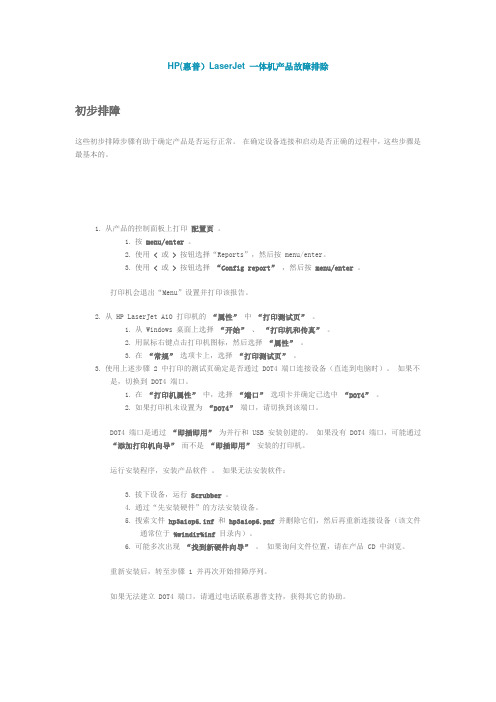
HP(惠普)LaserJet 一体机产品故障排除初步排障这些初步排障步骤有助于确定产品是否运行正常。
在确定设备连接和启动是否正确的过程中,这些步骤是最基本的。
1.从产品的控制面板上打印配置页。
1.按menu/enter 。
2.使用< 或> 按钮选择“Reports”,然后按 menu/enter。
3.使用< 或> 按钮选择“Config report”,然后按menu/enter 。
打印机会退出“Menu”设置并打印该报告。
2.从 HP LaserJet AiO 打印机的“属性”中“打印测试页”。
1.从 Windows 桌面上选择“开始”、“打印机和传真”。
2.用鼠标右键点击打印机图标,然后选择“属性”。
3.在“常规”选项卡上,选择“打印测试页”。
3.使用上述步骤 2 中打印的测试页确定是否通过 DOT4 端口连接设备(直连到电脑时)。
如果不是,切换到 DOT4 端口。
1.在“打印机属性”中,选择“端口”选项卡并确定已选中“DOT4”。
2.如果打印机未设置为“DOT4”端口,请切换到该端口。
DOT4 端口是通过“即插即用”为并行和 USB 安装创建的。
如果没有 DOT4 端口,可能通过“添加打印机向导”而不是“即插即用”安装的打印机。
运行安装程序,安装产品软件。
如果无法安装软件:3.拔下设备,运行Scrubber 。
4.通过“先安装硬件”的方法安装设备。
5.搜索文件hp3aiop6.inf 和hp3aiop6.pnf 并删除它们,然后再重新连接设备(该文件通常位于%windir%inf 目录内)。
6.可能多次出现“找到新硬件向导”。
如果询问文件位置,请在产品 CD 中浏览。
重新安装后,转至步骤 1 并再次开始排障序列。
如果无法建立 DOT4 端口,请通过电话联系惠普支持,获得其它的协助。
NOTE:对于打印缓慢或无法打印的问题,请确定 LPT1 端口设置 - 使用任何中断并启用旧式“即插即用”。
HP Designjet 130r(C7791C) 机器常见问题及问题维修排除方法

综合介绍驱动与手册维修资料维修论坛维修服务HP Designjet 130r(C7791C) 机器常见问题及问题维修排除方法友情提醒: 技术资料和软件都是网上收集整理,只做参考!机器出现故障请勿自行修理,请找专业维修工程师修理。
1 - 取消按钮2 - 电源按键3 - 确定按钮下表包含每个报告所需的组合。
要获得下列报告,请在按电源按钮的同时,按下取消按钮和/或确定按钮。
取消按钮确定按钮打印的报告0 1 使用报告0 4 信息页1 2 NVM 内容页0 3 打印头校准0 5 启用/禁用蜂鸣器2 0 打印头恢复1(软)2 1 打印头恢复2(中)2 2 打印头恢复1(硬)2 3 传送位置3 1 网卡重置这些仅适用于HP Designjet 120nr 及130nr。
在不按电源按钮的情况下,同时按下这两个按钮:取消按钮确定按钮打印的报告1 1 在卷筒介质和单页介质之间进行转换0 1 格式进纸与切纸例如:打印信息页1.在打印机前面板上按住电源开关。
2.在按住电源开关的同时,按四次确定按钮。
3.松开电源开关。
此时将打印信息页。
使用报告使用报告包含下列信息:o型号名称o型号o序列号o收到的最新打印作业的日期o消耗的墨水总量o收到的首次打印作业的日期o打印的页面(尺寸/类型/打印质量)信息页o第一页:打印机部分o第二页:墨水消耗部分o第三页:网卡信息NVM 内容页NVM 内容页包含下列信息:o NVM 转储o打印头灵敏性值o墨盒灵敏性转储打印头校准可用于校准打印头,以便于解决打印质量问题。
您必须加载三页纸才能进行打印头校准,因为如果第一次校准失败,打印机会尝试再进行两次校准。
启用/禁用蜂鸣器启用或禁用蜂鸣器。
打印头恢复可用于清洁打印头,以便于解决打印质量问题。
清洁打印头分三种级别:软、中和硬。
开始先使用软级别,如果问题没有解决,则继续使用中级别等。
NOTE:建议不要多次运行硬级别。
传送位置请将组件置于锁定位置,以防止在传送过程中受损。
惠普hp打印机常见故障解决方法
惠普hp打印机常见故障解决方法推荐文章hp打印机还原方法教程热度: HP打印机如何恢复出厂设置的方法热度:激光打印机的故障及解决方法热度:打印机日常故障及解决方法热度:打印机常见的故障及解决方法热度:惠普打印机是办公室里常见的打印设备,随之而来的问题也是异常的多,但是大多问题都是相同的,下面店铺就为大家整理了一些惠普打印机常见故障解决方法,希望对大家有用惠普打印机常见故障及解决方法1、问:惠普3030打印普通文档没问题,打印word就出错。
答:故障是word文件出错。
2问:惠普3030扫描灯一直在原位移动。
答:是扫描器检测白平衡出错,清洁扫描白板。
3、问:惠普3055打印机出现了电话响一声就自动传真的情况,而且改变不了设置怎么办答:惠普3055激光一体机一般在接收方式键里可由FAX 改成TEL4、问:惠普3030复印有一节不见了,放送稿器正常。
答:可能是原稿没有放在玻璃上的指定位置上。
5、问hpF388打印/扫描/复印提示墨盒错误。
答:是字车架坏了。
6、问:惠普3050打印字一摸就掉。
答:是定影膜问题。
7、问:惠普一体机3055,发不了传真,不能扫描是什么原因答:不能扫描就肯定发不了传真.建议检查扫描设置或扫描头8、问:笔架数据线卡子脱落导致无法正常打印答:笔架数据线卡子的卡扣断裂,硬件申请整机进行更换9、问:扫描/复印有条纹或模糊答:对应位置的扫描玻璃盖板内侧沾有油污或灰尘清洁拆开玻璃盖板,并对其进行清洁即可解决。
10、问:惠普3055一体机现在不能够接收传真了,快接收到是控制面板上总提示黄色警告答:惠普3055一体机不能够接收传真提示黄色警告,有如下几种情况1.传真机线路的问题,看看有没有连接好2.再看一下纸张有没有放好 3.也许是网路的问题呢`4.可能没墨了 5.能不能打印、复印,若能就是硒鼓有问题了或是没粉了。
以上就是惠普打印机常见故障解决方法,希望能够对你有用。
惠普一体机常见故障解析
惠普一体机常见故障解析故障一:一体机在安装软件之后,软件扫描、复印等功能正常,但执行打印命令时右下角出现打印机打印小图标后,打印作业自动消失,打印命令也无法发出。
分析:出现这种故障的时候,首先需要检查用户的系统中是否安装了针式票据打印机的驱动,如爱普身的某些针式打印机安装了驱动之后,并且用过这款驱动打印票据等内容,就会导致惠普一体机驱动不能实现打印。
这类问题属于软件安装上的冲突,因此解决起来相对简单。
解决方法:由于是软件冲突,因此用户必须先卸载爱普生的针打驱动程序,卸载后,测试一体机是否能打印。
如果还不能打印,则先卸载一体机软件重新安装。
如果用户使用的一体机是usb接口,那么在卸载时注意先拔断usb线,然后从“开始”“程序”中找到惠普相关的一体机的卸载程序进行卸载。
在usb 一体机的安装时需要注意,在安装前不要连线,等软件提示重新启动的时候,再连接usb线。
如果问题在卸载爱普生票据针式打印机后解决了,则可以继续使用。
反过来,如果用户需要使用爱普生针式打印机,则需要卸载惠普一体机的驱动程序。
故障二:扫描/复印有条纹或模糊解决方法:对应位置的扫描玻璃盖板内侧沾有油污或灰尘清洁拆开玻璃盖板,在拆装的时候需要注意,玻璃安全,玻璃属于易碎品。
通过对玻璃和扫描器的清洁以后,重新安装,复印一张查看效果。
故障三:单页/隔页的传真无法收发解决方法:惠普oj6110一体机与另一端的传真机存在产品兼容性问题或线路问题兼容/环境问题,建议客户更换线路或更换其中一台传真机。
故障四:扫描头在原位异响,无法完成初始化。
解决方法:可能是扫描组件积尘和老化;清洁/硬件对扫描玻璃盖板内侧基准白和基准黑,以及扫描灯管、反射镜条作清洁,未解决则更换。
故障五:不认816/817墨盒,却认27/28号墨盒解决方法:因为惠普psc1118/1218是为国内客户专门定制生产的,正常情况下只能识别816/817墨盒,但因其firmware的刷新错误,可能导致此问题设置/硬件执行nvram reset操作。
EPSON 9908大幅面打印机常见故障机维修
EPSON 9908大幅面打印机是比较好用的一款打印机了,通常用于艺术品复制、数码打样、CAD/GIS图纸输出、照片打印和其他专业应用,由于使用全新爱普生“世纪虹彩K3 VM”颜料墨水、全新爱普生LUT技术、先进的TFP微压电打印头以及其他爱普生创新技术,所以这款打印机可提供行业领先的输出质量。
这篇文章主要为大家讲解一下该款打印机常见问题及解决方法。
打印机保存与工作注意要点:1、打印机必须放在平稳、感觉、防潮、无算间腐蚀的工作环境中,并且应远离热源、震源和避免日光直接照晒。
针式打印机工作的正常温度范围是10度至35度(温度变化会引起电气参数的交大变动,正常湿度范围是300%至80%)。
2、要保持清洁。
定期用小刷子或吸尘器清扫机内的灰尘和纸屑,要经常用在吸食的中心洗涤剂(尽量不要使用酒精灯有机溶剂)中浸泡的软件擦拭打印机机壳,以保证良好的清洁度。
3、定期检查打印机的机械装置,检查其有无螺钉松动或脱落现象,字车导轨轴是否磨损。
输纸结构、字车和色带传动机构是否灵活,若有松动、旷动或不灵活,则应分别予以紧固、或调整。
4、检查打印头前面的色带保护片是否破损,若用破损会在打印过程中出现打印针刮色或刮纸现象,最终打印针刮断,应及时更换。
一、图象不正确或缺色1:打印机驱动程序中墨水设置为"黑色":修改设置,设置为"彩色"。
2:介质设置与实际使用的打印介质不符:修改驱动程序中的打印介质设置,或更换匹配的打印介质。
3:介质的正面朝下:正确放置打印介质,注意打印面朝上。
4:中间色调和模式选择与文件类型不符:模式设置的确会影响驱动程序中其他许多设置;中间色调设置确定打印机是按何种方式将墨滴喷到打印介质上;如果设置不当会引起色彩偏差。
5:打印头已脏,个?喷孔不出墨:清洗打印头。
6:墨盒墨水量低,一种或多种色彩的墨水已空:检查墨盒,确定是否需要更换墨盒。
7:在打印设置正确的情况,显示器色彩与实际打印色彩有偏差:由于显示器和打印机使用不同的技术来表现色彩,即RGB模式和YMCK模式,因此实际打印的颜色无法完全与显示器上所表现的色彩匹配。
写真机常见问题解决及功能键介绍
写真机常见问题解决及功能键介绍一、写真机打图时出现方格断墨:光栅赃了,需用棉签沾清水擦洗光栅上下,应多擦几次洗净后用干棉签把水擦干。
二、写真机不可认墨水匣:解密卡松了需重新插好,或解密卡坏了。
三、写真机打图错位:⒈皮带擦皮带轮卡,需调整皮带轮。
⒉伺服电机坏了,需更换伺服电机。
⒊铜环脏了,需清洗或更换铜环。
四、写真机喷头不出墨:⒈小车板发热,需关闭机器休整。
⒉触电带坏了,需更换触电带。
⒊喷头堵了,需抽洗喷头。
⒋墨管接口堵了,需拔下多插几次即可,⒌喷头干扰,互换喷头位置,和用纸巾垫在喷头与触电带之间来检查是那个喷头干扰,更换喷头。
⒍如出现四个喷头同时不出墨,在排除喷头干扰后还不出墨即为小车板坏了。
五、写真机测不到纸:⒈测纸器脏了,需用棉签沾清水擦洗。
⒉测纸器没装好,需重装。
⒊测纸器坏了,需更换测纸器。
⒋小车板坏了,需更换。
六、写真机打图边线向一边斜:⒈伺服电机坏了,需更换伺服电机。
⒉光栅感应器脏了,需用棉签沾清水擦洗。
光栅感应器坏了,需更换。
七、写真机开机时小车架撞左边机架:⒈光栅感应器脏了,需清洗干净。
⒉光栅感应器坏了,需更换。
⒊数据线没插好,需多插几次。
八、写真机频繁测纸:⒈进纸传感器脏了,需清洗。
⒉进纸传感器没插好与主板连接或接触不好。
⒊进纸传感器坏了,需更换。
4,主板坏了,维修。
九、写真机打图时喷头滴墨:⒈喷头内空气没抽净,需多抽几次。
⒉墨管接口吻合不好,需重新插好或更换接口。
⒊喷头漏气,需查出何处漏气然后用胶水密封。
十、写真机打图时图面模糊:静电干扰,(静电安全电压为三伏以内)十一、写真机打图时出现规则性断墨:⒈小车板不稳定。
⒉喷头位置不对。
十二、写真机常见英文报错:⒈Internal ERROR shutdown Bad carriage paper se nsor(小车板或测纸器没插好接触不良)⒉Internal ERROR shutdown Carriage Axis Failure(电机接触不良需重插或电机损坏)⒊Internal ERROR shutdown CB LOLT 01RANGE LL、0(测纸器接触不好,需重插或更换测纸器)⒋IMP assoservice、 unexpected REQ(进纸传感器接触不良或损坏)十三、写真机打图时图面尺寸不对调整方法:先按辅助功能菜单→效准菜单→图纸纵轴线→将默认数值83.82改动,注意图长了则将数字加大,图小了则将数字减小(注,改动时以小数改按每毫米改0.1为准)改后一定要保存。
- 1、下载文档前请自行甄别文档内容的完整性,平台不提供额外的编辑、内容补充、找答案等附加服务。
- 2、"仅部分预览"的文档,不可在线预览部分如存在完整性等问题,可反馈申请退款(可完整预览的文档不适用该条件!)。
- 3、如文档侵犯您的权益,请联系客服反馈,我们会尽快为您处理(人工客服工作时间:9:00-18:30)。
惠普大幅面绘图仪常见问题与解决方案(上)
惠普大幅面绘图仪常见问题与解决方案如下:
长沙深澜办公告诉您,
一、问:惠普大幅面绘图仪出图速度慢
解决方案:遇到打印速度问题的检查方法:
1 、打印打印机脱机测试页测试
2 、打印驱动程序测试页测试
3 、重装驱动,打印驱动测试页测试
4 、更换数据线和电脑,打印驱动测试页测试
5 、打印一些简单的写字板、记事本或 word 文档来测试如果以上测试均正常,建议
检查所打印的文件的具体设置,此文档是否已经超过了该打印机的处理能力。
注:如无法打印脱机测试页略过即可。
二、问:惠普绘图仪出现内存不足时如何解决
解决方案:
1.现象 当绘图仪出现内存溢出时,其表现形式为出现打印丢字,丢线,出现全黑页面
或直接在液晶屏上显示出“内存不足,数据丢失”的报错信息。
2. 如何解决
(1) 低端产品:从控制面板中进入打印机窗口,在打印机图标上单击鼠标右键并点击“打
印首选项”,然后进入“高级”页签,将处理文档中的选项选择到“在计算机中处理”。然后
点击确定即可。
(2) 高端产品:
当您的驱动版本为: 5.35 版时的选择办法:
从控制面板中进入打印机窗口,在打印机图标上单击鼠标右键并点击“打印首选项”,
然后进入“高级”页签,将处理文档中的选项选择到“避免内存用尽”。然后点击确定即可。
当您的驱动版本为: 6.11 及以上版时的选择办法:
从控制面板中进入打印机窗口,在打印机图标上单击鼠标右键并点击“打印首选项”,
然后进入“服务”页签,点击“解决软件问题”按钮,将弹出的窗口中选项按下图方式选择。
然后点击确定即可。
如果您的问题仍未能解决,可以尝试降低图象分辨率,或者将打印质量选择成“快速”
模式再重新打印。(注:这样操作可能您的打印质量会下降)
三、问:如何解决通信问题,如果您的计算机和绘图仪之间存在通信问题 :
1 、面板上的接收指示灯不亮。
2 、面板不显示 STATUS/RECEIVING 。
3 、您尝试打印时,计算机显示出一个错误信息。
4 、通信联络时,计算机或绘图仪停机(闲置)
5 、您输出的图件显示偶然的或不可解的错误。
解决方案:
开始检查的项目:您是否在您的软件中选择了准确的接口?绘图仪从别的软件中接收文
件时,是否操作正确?如果绘图仪与网络连接,尝试将绘图仪直接与计算机上。如果您的绘
图仪通过任何其他中间设备,例如,切换器、缓冲器座、电缆接头、电缆转换器等与计算机
连接,尝试将绘图仪与计算机直接连接。请试用其他接口电缆。
四、问:如果绘出结果是完全空白:
解决方案:检查打印墨水匣,查明喷嘴保护胶带是否已彻底取下。请不要忘记,在取下
或重排墨水匣之后,绘图仪会执行墨水匣自动校准程序。墨水匣中的墨水可能已用尽。
五、问:如果绘出结果只含一部分图,您是否在绘图仪接收完所有数据之前按了进纸并
剪切键?如果是这样,您已中断了数据传送过程,因此必须重新发送该图件。I/O
SETUP/I/O TIMEOUT 的设定值可能太短。请增大该设定值并重绘。对绘图仪内存来说,
文件也许过大。可参照内存扩充模块计算机及绘图仪之间也许存在通信。请确保接口电缆已
正确连接。检查并确定您的软件的设定值适合于当前图件尺寸(例如,长轴图件)。如果您
使用网络软件,请确保它并未超时。
六、问:如果图件被切一部分,这通常表明所装入介质上的实际绘图区与软件所确定的
绘图区不一致。有关绘图区及页面尺寸的建议说明:
解决方案:检查与您所装入的介质尺寸相应的实际绘图区。绘图区等于介质尺寸减去边
距。检查软件所确定的绘图区。(软件可能设为打印区)例如,AUTOCAD假设标准绘图区
比本绘图仪所用的大。检查介质方向是否与软件设定的方向一致。面板 PAGE
FORMAT/ROTATE 选项改变图画方向;而在介质上,也改变页面的方向。也可能出现,在
介质上旋转的图文件被轻微切一部分以便保持正确的页面尺寸。您也许要求在不够宽的介质
上,将图件从纵向旋转至横向。如有必要,改善变软件确定的绘图区大小。对绘图仪内存来
说,文件也许太大。如果面板显示“ Out of memory - data was lost ”时,即属这种情
况。
